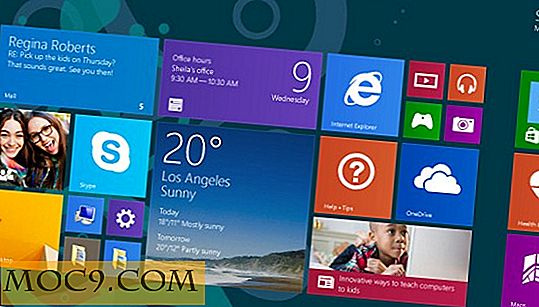שתי דרכים להמיר סרטי וידאו בחינם ב - Mac שלך
גם אם אתה לא עובד לעתים קרובות על ייצור וידאו או עריכה, תוכלו למצוא את עצמך לפעמים מחפשים דרכים להמיר קטעי וידאו מתבנית אחת לאחרת. זה קורה בדרך כלל כאשר אתה רוצה לראות וידאו במכשיר הנייד שלך, וזה פשוט לא תומך בפורמטים רבים וידאו כמו ה- Mac שלך עושה. בעוד נגן VLC מאפשר לך לשחק כמעט את כל פורמטי הווידאו ב- Mac שלך, לא כל המכשירים שלך עשוי להיות תואם עם נגן וידאו ולכן לא יכול לנגן את הווידאו שאתה באמת רוצה לצפות.
ישנם תריסר פתרונות לך להמיר קטעי וידאו ב- Mac שלך, ורובם כרוך בשימוש חיצוני צד שלישי Apps. למרבה המזל, Mac OS X מגיע preloaded עם פונקציונליות להמיר קטעי וידאו ללא כל טרחה. כך תוכל להמיר את הסרטונים שלך מבלי להשתמש באפליקציות של צד שלישי.
1. באמצעות QuickTime להמיר סרטי וידאו ב- Mac
הדרך הראשונה היא להשתמש App מובנה QuickTime לעשות את ההמרה. היישום QuickTime עבור Mac מאפשר לשחק המרה של פורמטים רבים של וידאו. הנה איך אתה יכול להשתמש בו.
1. פתח את התיקיה שבה נמצא קובץ הווידאו שברצונך להמיר לפורמט אחר. לחץ לחיצה ימנית על הקובץ ובחר "פתח עם" ואחריו "QuickTime Player." זה יפתח את קובץ הווידאו שנבחר ביישום Player QuickTime.

2. כאשר QuickTime משיקה, לחץ על "קובץ" ואחריו "ייצוא". כאן תוכל לראות כמה פורמטים של וידאו פופולריים אתה יכול לייצא את הווידאו שלך. לדוגמה, אם אתה רוצה לראות את הסרטון הזה ב- iPad שלך, פשוט בחר באפשרות זו והווידאו יישמר בפורמט הנתמך על ידי ה- iPad.

עם זאת, באפשרותך לציין פורמט באופן ידני אם הוא אינו קיים כבר בתפריט. בעת ייצוא הקובץ, פשוט להקליד את פורמט שלוש התווים בסוף שם הקובץ ואת היישום יעשה את שאר העבודה בשבילך.

זה צריך לעשות את ההמרה וידאו ב- Mac שלך מבלי שתצטרך להתקין יישום של צד שלישי.
2. באמצעות Finder כדי להמיר סרטי וידאו ב- Mac
למרות Finder הוא רק כלי ניהול קבצים ב- Mac שלך, תפריט ההקשר שלה מכיל כמה אפשרויות שימושיות שיכולות לעזור לך לעשות את העבודה שלך. אחת מאפשרויות אלה מאפשרת לך להמיר במהירות וידאו לפורמט אחר, כך שתוכל להפעיל אותו על המכשיר הרצוי.
.1 הפעל את התיקייה שבה נמצא קובץ הווידאו שלך.
2. לחץ לחיצה ימנית על הקובץ ובחר "קידוד קבצי וידאו נבחרים." זה מאפשר לך לקודד קטעי וידאו ישירות מהחלון הנוכחי שלך Finder.

3. תיבת דו שיח אמור להופיע שואל על פלט של וידאו שברצונך להמיר. בחר את ההגדרות המתאימות לקובץ הווידאו ולחץ על 'המשך'.

אתה צריך למצוא את קובץ הווידאו המומר באותה תיקייה כמו קובץ המקור שלך.
סיכום
לדעת את הסודות הקטנים של המרת קטעי וידאו באמת עוזר לך למנוע את הטרחה של בחירה והתקנה של יישום צד שלישי ולומד איך לעשות את ההמרה. שתי הדרכים לעיל אמור להיות שימושי עבורך בפעם הבאה שאתה רוצה להמיר וידאו. אם ידוע לך על דרכים אחרות להמיר סרטונים ללא שימוש באפליקציות של צד שלישי, הודע לנו על כך בתגובות.